Jak spustit, zastavit, pozastavit nebo restartovat služby v systému Windows 10
Windows 10 / / March 17, 2020
Poslední aktualizace dne

Služby v systému Windows 10 jsou pomocníky zákulisí, které udržují hladký chod operačního systému. Zjistěte základy, jak je spravovat.
Operační systém vašeho počítače vyžaduje obrovské množství pódií v zákulisí, aby byl zajištěn hladký chod. Tyto služby se nazývají služby a často je nikdy neuvidíte, pokud se nejedná o problém. Služby zajišťují, že určité funkce operačního systému jsou dostupné, když je uživatel potřebuje.
Některé z povinností služeb zahrnují schopnost prověřovat přítomnost virů, přístup ke sdílené síťové položce, správu tiskárny, datum a čas a dokonce i nastavení napájení. Některé služby jsou na vyžádání, takže se začnou až po připojení zařízení, například smartphonu nebo při pokusu o spárování sluchátek Bluetooth.
Ideálně se tyto služby spouštějí, zastavují a restartují automaticky bez jakékoli interakce uživatele. Ale občas se něco děje špatně - buď se služba nespustí, nebo nepotřebná služba pohltí zdroje nebo způsobí konflikty.
S ohledem na to vám v tomto článku ukážeme, jak najít rozhraní služeb a změnit jejich chování.
Jak najít a upravit služby v systému Windows 10
Rozhraní služeb je založeno na konzole Microsoft Management Console, která je součástí řady nástrojů pro správu ve Windows. Služby můžete spustit otevřením Start, zadáním: služeb pak bít Vstoupit. Nebo můžete stisknout Klávesa Windows + R, zadejte: services.msc pak zasáhne Vstoupit.
Služby mají velmi základní rozhraní, ale v něm jsou stovky služeb, většinou dodávaných se systémem Windows 10 a dalšími přidanými třetími stranami. V horní části jsou nabídky pro přizpůsobení pohledu na vaše služby a změnu jejich spouštěcího chování. Ve výchozím nastavení jsme v podrobném zobrazení, které zobrazuje sloupce s popisem, spuštěným stavem, typem spuštění a Log As As.
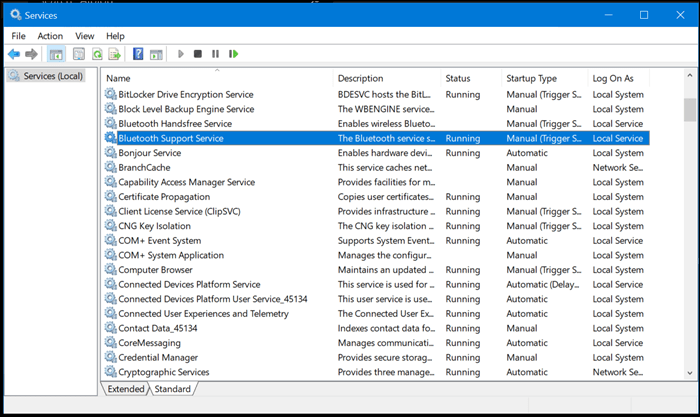
Pokud chcete vědět, co služba dělá, vyberte ji a ujistěte se, že je povolena karta Rozšířená v dolní části okna. To vám poskytne krátký popis toho, co dělá.
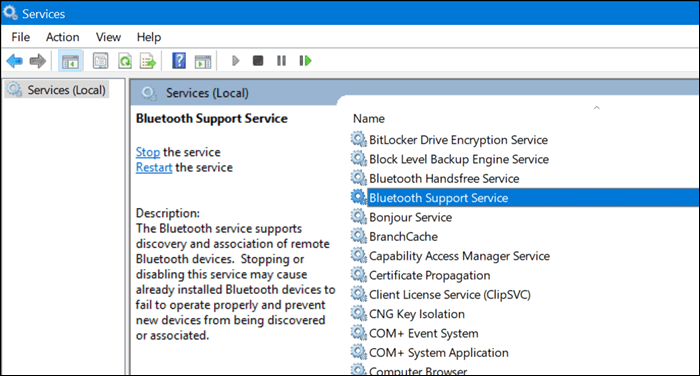
Můžete také zjistit, kdy je služba spuštěna, nebo ne, kontrolou sloupce Stav. Pokud je služba spuštěna, tlačítko Přehrát na panelu příkazů je šedé, zatímco možnosti jako zastavení, restart a někdy i pauza mohou být dostupné. Pokud chcete spustit službu, která není spuštěna, jednoduše ji vyberte a na příkazovém řádku klepněte na tlačítko Spustit.
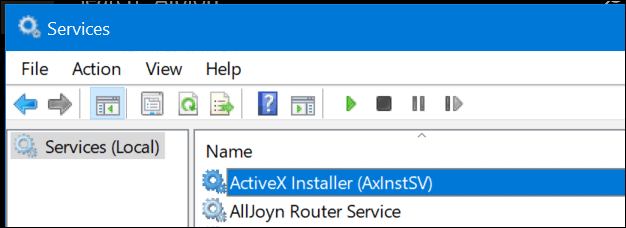
Některé služby jsou nastaveny na manuální, zatímco jiné jsou automatické. Automatické služby jsou ty, které se spouštějí se systémem Windows 10, zatímco ty, které jsou manuální, jsou spouštěny pouze programem nebo zařízením. Pokud existuje služba, o které si myslíte, že musíte začít se systémem Windows, můžete ji změnit klepnutím pravým tlačítkem myši na službu a poté klepnutím Vlastnosti.
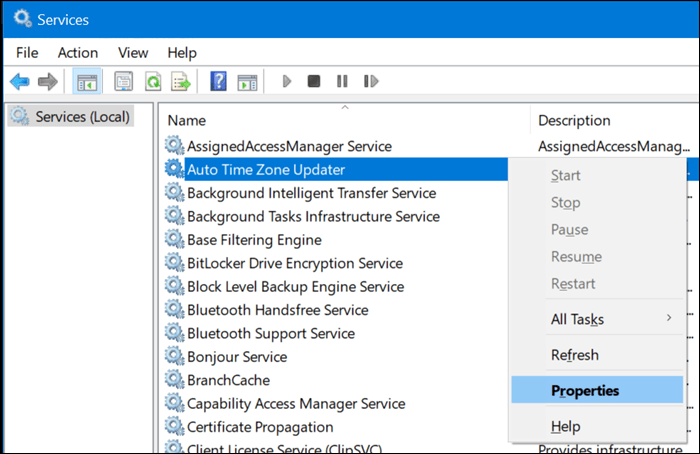
Okno Vlastnosti poskytuje řadu možností pro úpravu chování služby.
Karta Obecné popisuje krátký název služby, celé jméno, popis, cestu, typ spouštění a stav a schopnost definovat, jak se má služba spustit.
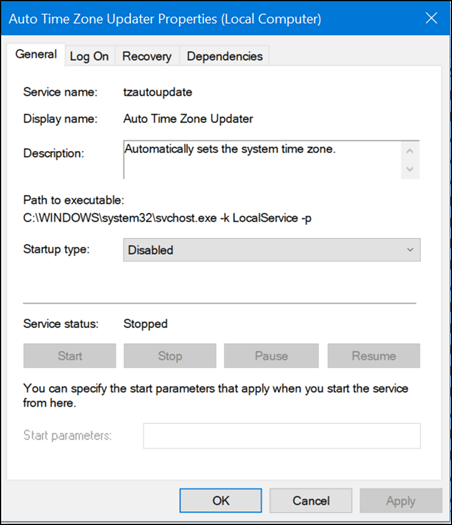
Karta Přihlášení vám umožňuje vybrat, který účet v systému nebo doméně Windows Doména může službu spustit.
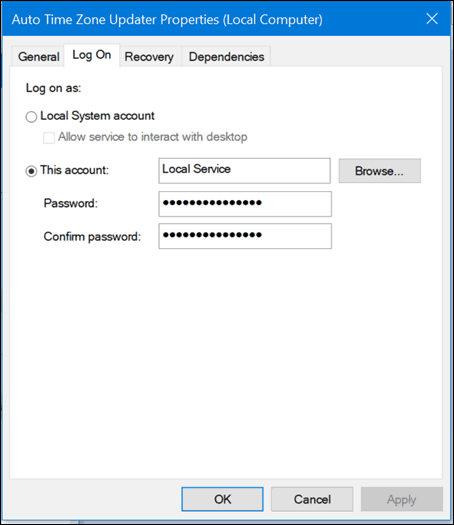
Dojde-li k nějaké katastrofické situaci a potřebujete mít službu zprovozněnou, na kartě Obnovení můžete definovat určité spouštěče pro restartování služby. Můžete tedy mít pokus o spuštění služby po restartu nebo po určité době.
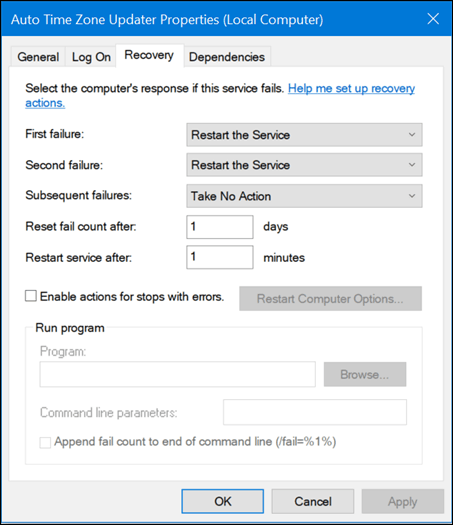
Některé služby budou závislé, proto je důležité vědět, jaké jsou, než je upravíte. Změna chování služby může mít nepříznivé účinky na jiné služby a programy. To je velmi důležité mít na paměti. Karta Závislosti je pravděpodobně první kartou, na kterou byste se měli podívat před provedením jakýchkoli změn.
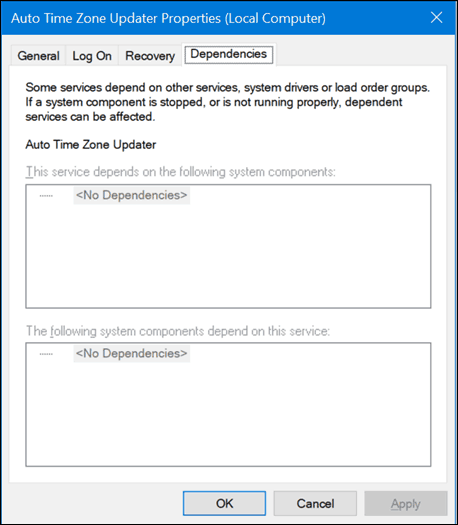
Chcete-li změnit chování při spuštění služby, vyberte kartu Obecné, poté klikněte do seznamu „Typ spouštění:“ a vyberte jednu ze čtyř dostupných možností:
- Automatic (delayed) - Spuštění služby po úplném zavedení systému Windows 10
- Automaticky - Služba se spustí při spuštění systému Windows 10
- Ruční - Služba se nespustí automaticky, ale může být spuštěna jiným procesem nebo zařízením.
- Zakázáno - Služba se nespustí, dokud ji nepovolíte z rozhraní Služby
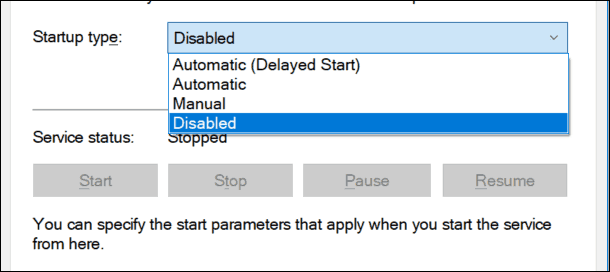
Po výběru nastavení nezapomeňte kliknout na Použít.
Tím se aktivuje tlačítko stavu služby a tlačítko Start. Kliknutím na tuto službu spustíte službu okamžitě.
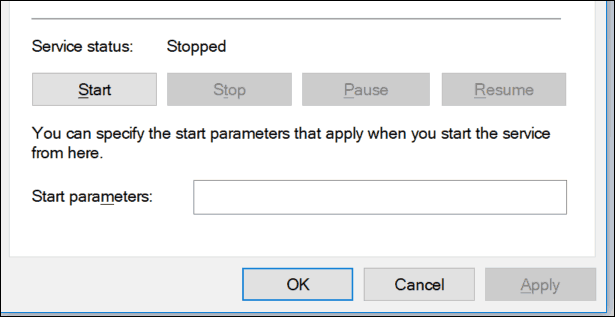
Tlačítko Stop bude aktivováno po změně stavu služby na Spuštěno. Klikněte na OK.
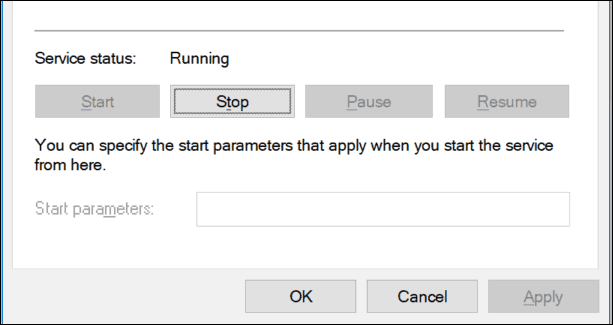
Tuto oblast systému byste měli odkazovat při řešení problémů s běžnými produkty a službami, jako jsou Bluetooth, Audio, Windows Defender a Networking. Někdy se služby nemusí chovat podle plánu, ale je to velmi vzácné. Například, pokud máte potíže s Bluetooth, je možné, že vysílací služby nemusí fungovat, když zařízení nelze spárovat. Takže se nebojte se podívat za závěsy, abyste viděli, jak věci běží.
Pokud byste chtěli vědět něco o službách, napište do komentářů řádek a pokračujte v konverzaci.



